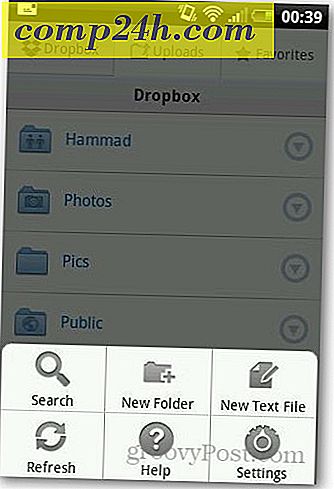Windows Güvenlik: Kalıcı Olarak Dosyaları Shred Yani Yani Kurtarılamaz
Windows kullanıcıları sürekli olarak eski dosyaları Geri Dönüşüm Kutusu'na gönderiyorlar, ancak kutuyu boşaltsanız bile dosyaların hala kurtarılabileceğini biliyor muydunuz? Önemli bir finansal belge, şirket sırrı veya dünya hakimiyeti için manifestosunuzdan kurtulmak istiyorsanız bu iyi bir haber değildir. Burada, silinen dosyalarınızı parçalara ayırarak kurtarılamaz hale getirmenin bazı yollarına göz atın.
Dosyalarımı Neden Sildikten Sonra Neden Geri Alabilirim?
Windows'taki “sil” işlemi sadece dosyadaki bilgilerin bitlerini kaldırır, böylece işletim sistemlerinde silinir. Kurtarma yazılımı kullanarak bu dosyaları almak kolaydır.
Dosyaları silmek, dosyanın yeniden kullanılabilir olarak sürücünüzde kaldığı alanı işaretler. Böylece, bu alana yazılana kadar, dosya Recuva gibi bir veri kurtarma programı tarafından kurtarılabilir.
Bu nedenle, dosyaları kurtarılamaz hale getirmek için, dosyanın bulunduğu sürücüdeki alanı silen ve üzerine yazacak bir yardımcı programa ihtiyacınız vardır. Süreç “parçalama” olarak bilinir ve dosyalarınızı üzerine yazarak bunları güvenli bir şekilde siler, böylece kurtarılamazlar.
Basitçe söylemek gerekirse: Bilgisayarınızda sonsuza dek gitmek istediğiniz bir dosyanız varsa, bu araçları kullanın.
Kalıcı olarak Shred Dosyaları
Tek tek dosyaları parçalamak için en iyi bulduğum programa Eraser denir. Bu ücretsiz ve yüklendikten sonra kendisini Bağlam menüsüne ekler, böylece bir dosyayı sağ tıklayıp Silgi'nin işini yapabilirsiniz.
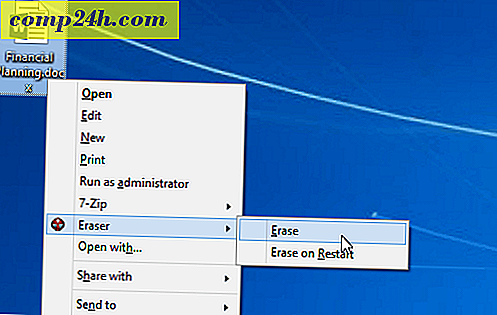
Bununla birlikte farklı yazma standartlarını seçebilirsiniz. Çoğu ya 3 geçişli ya da 7 geçişli bir yaklaşım kullanıyor. Ya da gerçekten paranoyak için, 35 kez rastgele verilerle dosyanın üzerine yazılan bir algoritma olan Gutmann yöntemini kullanın!
Burada PC için Eraser ve buradan taşınabilir versiyonu indirebilirsiniz.

Silgi hakkında bir başka harika şey, Geri Dönüşüm Kutusu içeriğinizi güvenli bir şekilde silecektir. Geri Dönüşüm Kutusu'nu ve ardından Silgi> Sil'i sağ tıklayın. Bu işleri temizlerken ve geri dönüşüm kutusundaki her şeyi güvenli bir şekilde silmek istediğinizde hoş bir özellik.

Boş alanı sil
Dosyalarınızı sildikten sonra, hangi diskin sektörünün bunları içerdiğini bilmezsiniz. Bu nedenle, dosyanızı bir hafta önce sildiyseniz bile, dosya alanının başka bir belge veya program tarafından yazılma olasılığı vardır.
Bu nedenle, CCleaner'da Drive Wiper özelliğini ara sıra çalıştırmak isteyebilirsiniz. Bu, boş alanın olduğu diskte kalan dosyaların kalıntılarını güvenli bir şekilde siler.
CCleaner, bilgisayarınızı temiz ve düzenli tutmak için en sevdiğimiz ücretsiz yardımcı programlarımızdan biridir. Bilgi işlem deneyiminizi geliştirmek için CCleaner'ı kullanma konusunda daha fazla adım adım kılavuz bulmak için bu kılavuzlara bakın. Sürücünüzde boş alanın silinmesi birkaç saat sürer, bu nedenle muhtemelen bir gecede yayınlanmasına izin vermek istersiniz.

Ayrıca, boş alanınızı silmek için Silgi'yi (yukarıda kapsanan program) kullanabileceğinizi de unutmayın. Sürücünüzü sağ tıklayın ve içerik menüsünden seçeneği seçin.

Bilgisayarınızı satıyorsanız veya sabit diskinizden kurtuluyorsanız, verilerinizin kurtarılamayacağından emin olmak istersiniz. Sadece biçimlendirmek ve Windows'u yeniden yüklemek yeterli değildir. Her şeyin yolunda gittiğinden emin olmak için, Darik'in Boot & Nuke (DBAN), tüm sürücünüzü Savunma Bakanlığı standartlarının yakınında aradığı şeyin üzerine yazacaktır. Uzun zamandır etrafta olan bir program ve aslında her zaman sürücüleri uçurmak için kullanıyorum. Yazımızda DBAN'ı ele aldık: Sabit Diskinizi Silmek için Dört Yol. Bir CD'ye yazıp komut istemi stili arabirimine ulaşmak için ondan önyükleme yapın.
Sürüşe bağlı olarak işlem uzun sürebilir. Çoğu için iyi olması gereken hızlı bir nükleer seçeneği var, ama paranoyak için, yedi geçiş yapabilirsiniz.

Aldığın şey nedir? Verilerinizi güvenli ve kurtarılamaz hale getirmek için favori yönteminiz var mı? Aşağıda bir yorum bırakın ve bize bildirin!